終端使用者通過無影用戶端串連您將雲手機執行個體分配給終端使用者後,終端使用者可以登入無影用戶端串連雲手機。
步驟1:為使用者帳號分配雲手機登入無影雲手機控制台。
在左側導覽列,單擊執行個體。
在執行個體頁面上找到待分配的雲手機,在操作列單擊 ⋮ 表徵圖,並選擇分配使用者。
在分配使用者面板的可選擇使用者地區內選擇一個使用者帳號,並在面板底部單擊確定。
說明 您可以單擊立即前往,併到無影雲電腦企業版控制台建立使用者帳號。建立完畢後,請務必在可選擇使用者地區右上方單擊表徵圖。
分配成功後,該使用者帳號的郵箱將收到登入憑證。
(可選)分配成功後,如需取消分配,請在執行個體頁面上找到目標雲手機,在操作列單擊 ⋮ 表徵圖,並選擇取消分配。
步驟2:終端使用者串連雲手機終端使用者可以通過電腦端、Web端或移動端串連雲手機。本文以電腦端為例。
開啟Windows用戶端,在頂部選擇企業版,在底部選中同意協議的複選框,並輸入登入憑證中的組織ID或辦公網路ID,然後單擊表徵圖。
在使用者名稱和密碼文字框中輸入登入憑證中的使用者名稱和密碼,並單擊表徵圖。
說明 使用初始密碼登入時,請按照提示設定您的自訂密碼。初始密碼有效期間為3天。若已到期,請單擊忘記密碼來獲得新的初始密碼。
登入成功後,即可在用戶端上看到管理員為您分配的雲資源,例如雲電腦。
在用戶端的雲資源清單頁上,單擊雲資源卡片上的串連表徵圖,即可開始使用。